Test : Clone d’un PC avec Acronis True Image 2016

Objectif : Préparer un pc, puis le « cloner » sur plusieurs autres, afin d’éviter de refaire plusieurs fois le même travail. Nous allons tester pour cela trois produits. Le second, testé aujourd’hui, est Acronis True Image 2016. Voyons ensemble comment procéder pour utiliser ce logiciel afin de préparer une flotte de pc.
Nous avons pour objectif de préparer une flotte de pc similaires (même matériel). Nous allons donc préparer le premier pc, puis utiliser un logiciel de sauvegarde afin de cloner cet environnement préparé sur les autres pc.
Acronis True Image 2016
Pour ce premier test, nous avons fait appel à la société Acronis.
Sur leur site, ils se présentent comme étant « […] leader en matière de logiciel de sauvegarde et de solutions de reprise d’activité après sinistre et d’accès sécurisé aux données, pour les utilisateurs individuels, les PME et les grandes entreprises. Les solutions Acronis incluent des logiciels de sauvegarde de serveurs physique, virtuelle ou dans le cloud, de gestion de l’espace de stockage, de partage sécurisé de fichiers et de déploiement de système. S’appuyant sur le moteur Acronis AnyData Engine, les produits Acronis offrent des solutions simples, exhaustives et sécurisées pour la sauvegarde de données en local, à distance et dans le cloud, et pour les périphériques mobiles. Acronis est le leader incontesté en matière de protection de données de nouvelle génération. »
Je pense que tout le monde a utilisé, ou a au minima entendu parlé d’Acronis, qui est effectivement un acteur majeur du marché de la sauvegarde.
Protocole de test
Configuration du matériel à cloner :
HP 355 G2
- AMD A8-6410
- 4Go de mémoire vive
- 500Go HDD
Le test sera effectué sur un environnement Windows 8.1, toutes les mises à jours effectuées.
Le disque dur contient 65,5Go de données sur sa partition système, plus les partitions de récupération, qui totalisent donc 77,19Go de données à sauvegarder.La sauvegarde sera stockée sur un disque dur externe (le même pour chaque produit de sauvegarde que nous testerons).
La sauvegarde sera effectuée avec toutes les options proposées par défaut.
La restauration sera effectuée en créant un média de boot à l’aide du logiciel de sauvegarde, puis en restaurant l’image disque effectuée en bootant sur ce média (CD).
Backup
Nous allons donc réaliser un backup. Nous choisissons de réaliser un backup du disque, afin de sauvegarder la totalité des partitions.
Nous choisissons donc de réaliser une sauvegarde complète du PC. A droite, on doit choisir la destination de la sauvegarde.
Nous choisissons de réaliser le backup vers notre disque dur externe.
La sauvegarde s’est réalisée en 35 minutes et 20 secondes.
La taille de la sauvegarde est de 47,3Go.
Réalisation d’un média de boot
La création du média de boot se fait simplement, par le menu « Outil« , puis « Génération de support de secours« .
On peut choisir de créer deux types de média de boot :
- Support de démarrage de secours Acronis
C’est l’option proposée par défaut, et qui est recommandée. C’est le plus facile à mettre en place, puisqu’il s’agit uniquement de graver le média de boot. - Support WinPE avec Plug-in Acronis
Il s’agit d’un environnement de préinstallation (WinPE) dans lequel sera exécuté Acronis True Image 2016. Cet environnement utilisant les pilotes Windows, il offre une meilleure compatibilité matérielle, mais est extrêmement plus long à mettre en œuvre.
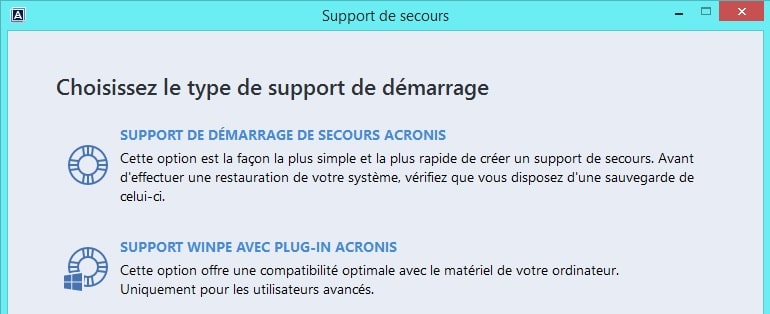
Pour ma part, le média de secours Acronis par défaut ne m’a pas permis de démarrer sur mes pc de test. La phase de boot n’aboutissait pas…
Je recommande donc l’utilisation du Support WinPE avec Plug-in Acronis qui offre une solution visiblement compatible avec un plus grand nombre de matériel. Cependant, l’inconvénient de taille est que pour créer cet environnement, il faut télécharger deux composants. Le premier, le kit « Acronis media Add-on » est relativement rapide à télécharger. Pour le second composant, on peut au choix télécharger l’AIK ou l’ADK (kit de déploiement WinPE), et c’est très long.
Cette solution m’a offert un résultat parfait, mais a pris plusieurs dizaines de minutes, plus d’une heure, afin de réaliser le média d’amorçage (je précise que ma connexion est assez lente). C’est donc à prendre en considération.
Restauration
Nous effectuons la restauration de l’image créée en bootant sur le média de démarrage.
28 minutes et 27 secondes ont été nécessaires pour restaurer l’intégralité du disque.
Les options
Voici l’écran qui permet de paramétrer le backup.
Très complet, on retrouve ces catégories :
- Planifier permet de créer une tâche automatisée de backup.
- Modèle de sauvegarde permet de choisir entre les options de sauvegardes différentielles, incrémentales, etc. A noter qu’on peut choisir très facilement de faire de l’incrémental sur X versions, puis de réaliser un backup complet, et ainsi de suite.
- Notifications offre la possibilité d’afficher une alerte lorsque l’espace disque est faible, et permet de paramétrer l’envoi de mails.
- Exclusions permet d’exclure des types de fichiers, extensions de fichiers, etc.
- Avancées présente de nombreuses options, dont la possibilité de sauvegarder secteurs par secteurs, de définir des commandes pré/post traitement, de fractionner les sauvegardes pour des types de médias de supports prédéfinis, d’automatiser des tâches de vérification de la sauvegarde, de faire une copie de réserve, d’arrêter la machine après le backup, de prioriser le processus ou lui allouer une limite de débit, etc…
Récapitulatif produit
Ce logiciel de sauvegarde permet de réaliser des backups de manière très pointue avec une grande facilité. Son interface claire et assez ergonomique séduira le technicien comme l’utilisateur lambda.
C’est d’ailleurs à mon sens le plus grand avantage de ce produit. Un utilisateur lambda parviendra à réaliser une sauvegarde simple, tandis qu’un technicien pourra très facilement équiper un petit parc d’entreprise de cette solution, qui lui permettra de réaliser des sauvegardes plus élaborées (avec de l’incrémental, des full backups périodiques, alertes par mails, vérification des sauvegardes, etc).
Notez que cette version supporte aussi les tablettes et smartphones, et qu’on peut gérer sa flotte à travers un tableau de bord cloud.
Comparatif
Retrouvez le test de deux autres logiciels similaires (AOMEI Backupper Pro 3.1 et Veeam Endpoint Backup 1.0.0.1954), et la Synthèse des tests.

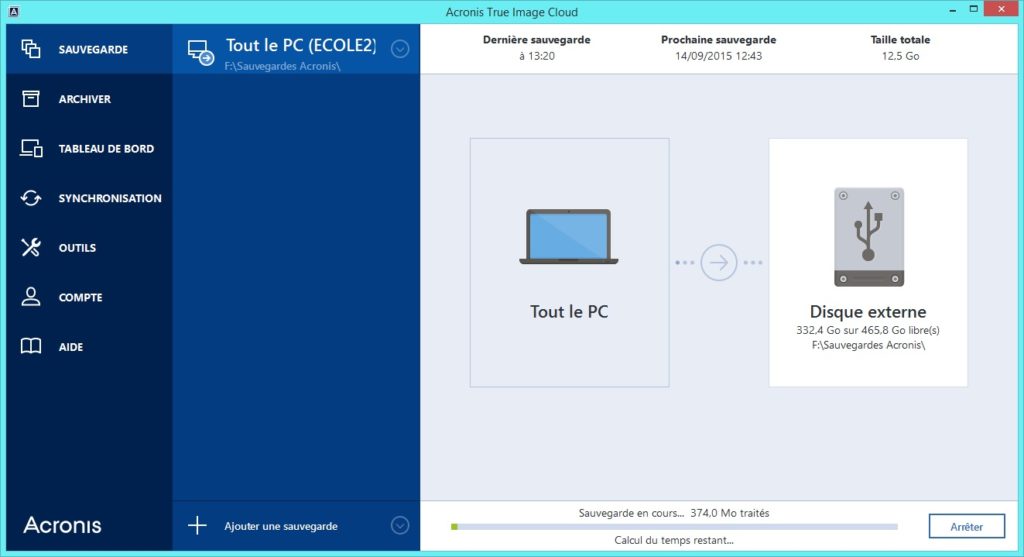
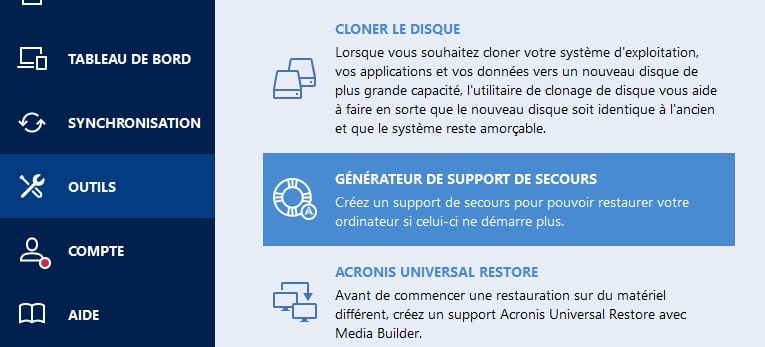
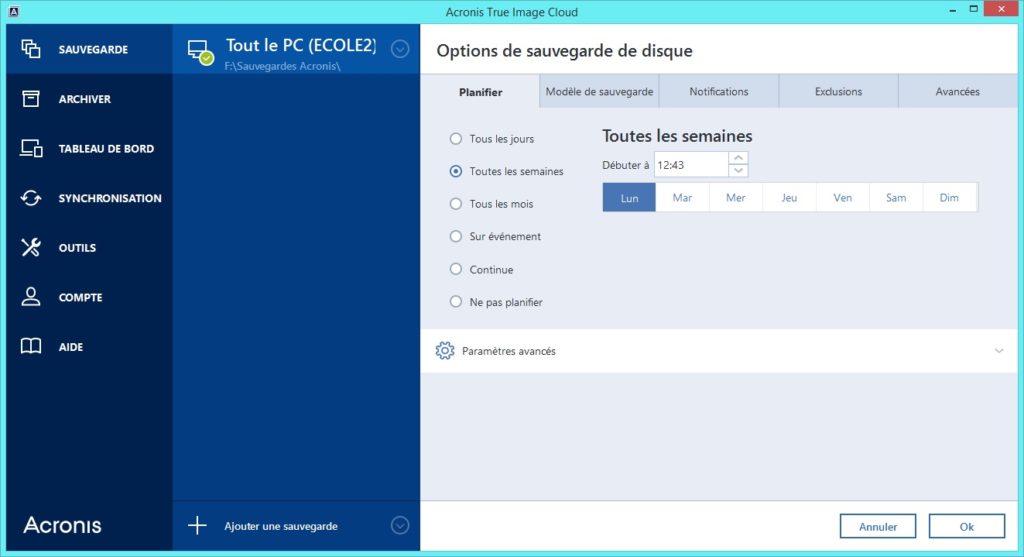



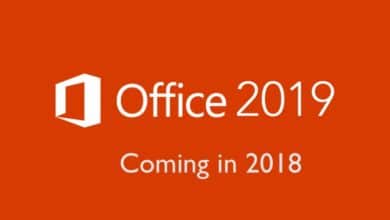
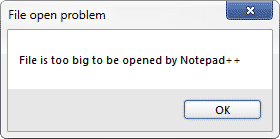
Super tuto.
Avez-vous à votre connaissance un soft qui permet d’envoyer une image vierge de tout driver (sauf les génériques, bien sûr) mais avec des logiciels installés sur un parc hétérogène ?
++
Je pense à deux solutions : Utiliser un des trois produits que je test dans cette série d’articles (AOMEI, Acronis, Veeam), mais en préparant le premier PC sans installer aucun drivers, seulement l’OS.
S’il y a des besoins plus précis en terme de déploiements, se tourner vers une solution comme SCCM de Microsoft, mais ce n’est plus vraiment la même dimension de projet…
Acronis permet la restauration d’une image sans installer les pilotes (fonction « Universal Restore »). Même si l’image a été faite sur un PC où tous les drivers ont été installé, en utilisant cette fonction, le PC cible n’héritera pas des pilotes contenus dans l’image. Cette fonction était dans une version Premium d’Acronis True Image dans les versions précédentes, il me semble qu’elle est inclue dans toutes les éditions depuis l’année dernière.
Effectivement, Universal Restore est maintenant contenue dans toutes les versions d’Acronis. C’est surtout pratique lorsqu’on veut restaurer une image sur un PC différent. Mais si le parc est vraiment constitué de plein de pc différents, il faudra alors récupérer tous les pilotes avant la restauration et les inclure…
Salut,
Avec des PC sous W8 ou W10, les licences sont gérées dans le BIOS, non ?
Tant que l’OS voit que tu as un BIOS HP disons, il te valide ton windows sans soucis.
Pas de problème de mon côté avec des clones via clonezilla, sur des HP PRODESK win 8 downgradé en win 7 par HP
Pas tout à fait vrai…
W8 ok, mais pour W10, la nouveauté, c’est qu’à la première activation (out of box, ou suite à un upgrade), une licence se créer et s’enregistre directement sur les serveurs de Microsoft.
Donc lors de la prochaine réinstallation, si le matériel a déjà servi à la validation d’une licence, ce sera automatiquement reconnu.
Entendu. C’est vrai que pour Win10, j’ai parlé un peu au pif.